Protect a cell, Mengunci cell agar tidak bisa diedit
Tutorial Excel ini menerangkan bagaimana cara memprotect cell agar cell tidak bisa di edit pada excel 2013.
Pertanyaan : Bagaimana cara agar cell tidak bisa di edit pada excel 2013.
Jawaban : Pertama, kamu perlu meng- un-protect seluruh cell pada sheet terkait.
Caranya adalah, pilih semua Cell (row dan column) pada sheet kamu, kemudian Klik kanan pada mouse kemudian pilih "Format Cells" pada popup menu.

Ketika menu format cell muncul pilih Protection tab. kosongkan centang pada checkbox. kemudian klik OK.
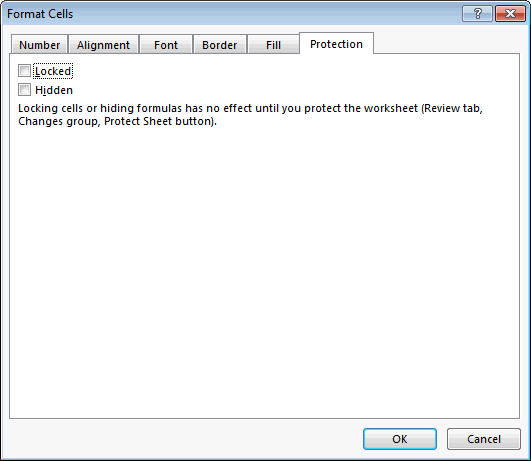
Kemudian pilih cell yang ingin di protect, klik kanan kemudian pilih "Format Cells" dari popup menu.
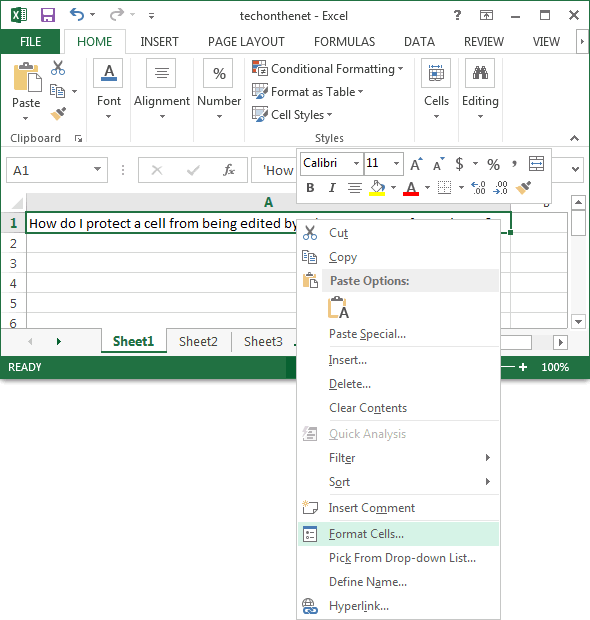
Pada saat muncul jendela menu Format cell, pilih Protection dan centang "Locked" checkbox. kemudian klik OK.
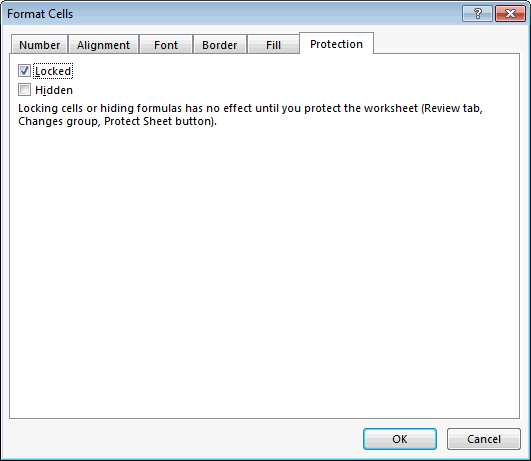
Agar Protect cell bisa berfungsi, kamu harus melakukan proteksi Worksheet, caranya pilih REVIEW tab pada toolbar. kemudian klik Protect Sheet button.
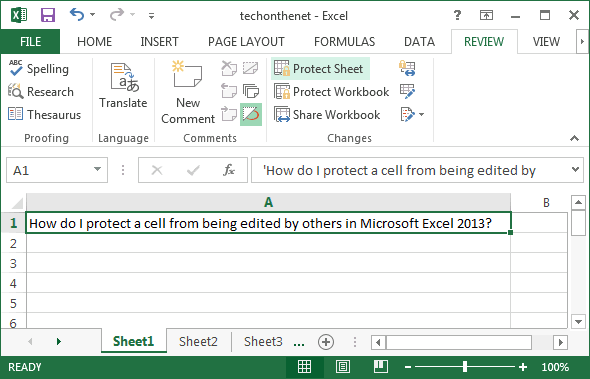
ketika Menu "Protect Sheet" muncul, kamu harus mengisikan password untuk protect sheet, namun pasword ini bersifat optional. Kemudian Klik OK button.
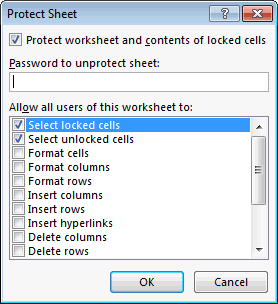
Sumber : https://www.techonthenet.com
We are on
menu-navbar